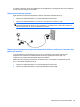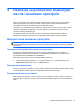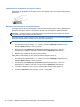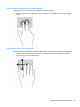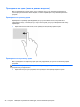User Guide - Windows 8
4 Навігація за допомогою клавіатури,
жестів і вказівних пристроїв
Комп’ютер дає можливість переміщуватися екраном за допомогою жестів (лише в деяких
моделях) додатково до клавіатури та миші. Сенсорні жести можна використовувати на
сенсорній панелі або на сенсорному екрані (тільки деякі моделі)
Ознайомтеся з посібником Основи Windows 8, який додається до цього комп’ютера. У ньому
наведено інформацію про виконання спільних завдань за допомогою
сенсорної панелі,
сенсорного екрану або клавіатури.
На окремих моделях комп’ютерів для простого виконання найпоширеніших операцій
передбачено спеціальні функціональні клавіші або клавіші швидкого виклику команд.
Використання вказівних пристроїв
ПРИМІТКА. Окрім вказівних пристроїв, якими обладнано комп’ютер, можна використовувати
зовнішню USB-мишу (не входить до комплекту поставки), підключивши її до одного з наявних
портів USB.
Налаштування параметрів вказівного пристрою
Для вибору настройок вказівних пристроїв, наприклад конфігурації кнопок, швидкості
реагування на натискання кнопки миші, а також параметрів вказівника, слід скористатися
настройками миші в операційній системі Windows.
Щоб відкрити властивості миші, виконайте наведені нижче дії.
●
На початковому екрані введіть м. У полі пошуку введіть мышь (миша), виберіть пункт
Параметры (Параметри), а потім — Мышь (Миша
).
Використання вказівника
Натисніть вказівник у напрямку, у якому потрібно перемістити вказівник на екрані. Ліва та права
кнопки вказівника використовуються як відповідні кнопки зовнішньої миші.
Використання сенсорної панелі
Щоб перемістити вказівник, посуньте палець уздовж поверхні сенсорної панелі в потрібному
напрямку. Ліву та праву кнопки сенсорної панелі можна використовувати як кнопки зовнішньої
миші.
Використання вказівних пристроїв 31